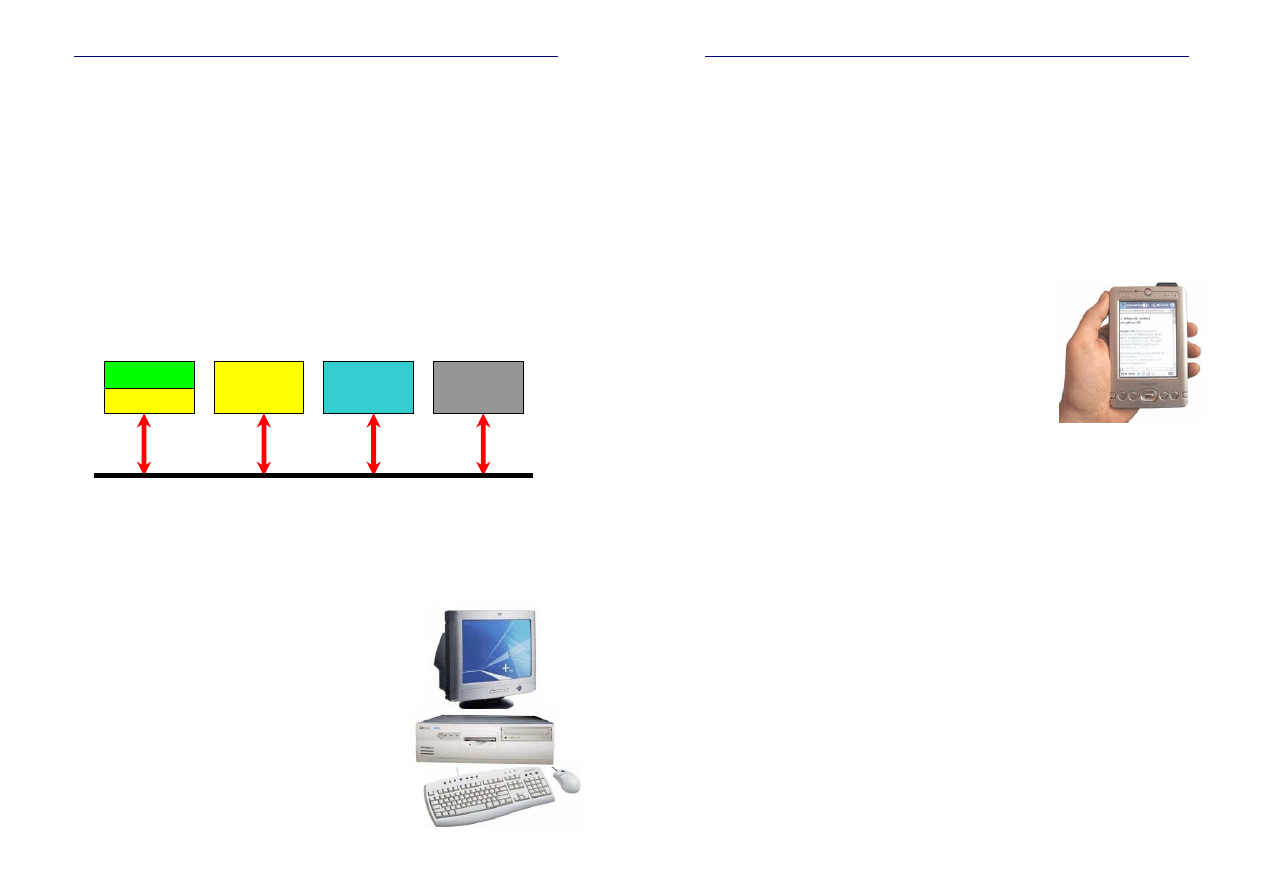
Wyższa Szkoła Zarządzania i Bankowości w Krakowie
1
Podstawy technik informatycznych
1 Pojęcia podstawowe
1.1 Technologia informacyjna (IT)
Technologia informacyjna (IT) to zespół środków (czyli urządzeń, takich jak
komputery i sieci komputerowe) i narzędzi (w tym oprogramowanie), które służą
wszechstronnemu posługiwaniu się informacją.
1.2 Komputer, sprzęt, oprogramowanie
Komputery stały się nieodłącznym elementem naszego życia, zmieniły sposób, w jaki
żyjemy, pracujemy, uczymy się i bawimy się.
Komputer (nazwa wywodzi się od łacińskiego computare – obliczać) to urządzenie
techniczne, wyposażone w odpowiednie do przeznaczenia elementy sprzętowe (hardware)
oraz w oprogramowanie (software). Komputer składa się z czterech głównych elementów:
procesora, pamięci, urządzeń peryferyjnych i łączy komunikacyjnych.
procesor steruje pracą całego systemu i przetwarza dane,
pamięć służy do przechowywania danych i programów,
urządzenia peryferyjne służą do wymiany danych ze światem zewnętrznym,
łącza natomiast umożliwiają wzajemne komunikowanie się elementów systemu.
Na wydajność pracy komputera mają wpływ m. in.:
−
szybkość pracy procesora,
−
wielkość pamięci operacyjnej,
−
liczba pracujących jednocześnie programów.
1.3 Typy komputerów
Komputer osobisty (ang. Personal Computer, stąd
skrót PC i polskie określenie pecet) to komputer
przeznaczony do użytku osobistego, domowego
i
biurowego, zazwyczaj stacjonarny. Może działać
pojedynczo lub być podłączony do sieci. Rodzaje
komputerów osobistych:
−
komputer stacjonarny – czyli komputer, którego
raczej się nie przenosi tylko trzyma w jednym
CPU
Pamięć
wewnętrzna
Pamięć
zewnętrzna
Urządzenia
peryferyjne
rejestry
Wyższa Szkoła Zarządzania i Bankowości w Krakowie
2
miejscu na stałe, zwykle na biurku (stąd angielska nazwa desktop), składa się z co
najmniej trzech zasadniczych elementów: jednostki centralnej, monitora
i klawiatury
−
laptop (z ang. na kolanach) – komputer przenośny, ze zintegrowaną klawiaturą
i monitorem tworzącymi jedną całość, który po zamknięciu ma rozmiary zbliżone
do dużego notatnika (i dlatego zwany też notebookiem). W niewielkiej obudowie
znajdują się wszystkie podzespoły wewnętrzne (procesor, pamięć, itd.), wybrane
wejścia dla nośników (CD-ROM, dyskietki) i urządzenia komunikacji
z użytkownikiem (klawiatura, ekran oraz TrackPoint lub touchpad). Ekran
notebooka jest wykonany w technologii TFT (lepszy rodzaj wyświetlacza
ciekłokrystalicznego) o rozmiarze najczęściej 12-17 cali. Można z nim
podróżować i używać go bez zewnętrznego źródła energii (do wyczerpania
akumulatorów umieszczonych w obudowie).
−
palmtop (z ang. na dłoni), PDA, Personal Digital
Assistant, komputer kieszonkowy – mały, przenośny
komputer osobisty. Mniejszy od laptopa –
z powodzeniem mieści się w dłoni lub w kieszeni.
Palmtopy obsługuje się między innymi rysikiem, gdyż
wyposażone są w ekran dotykowy. Większość z nich
rozpoznaje pismo odręczne, a niektóre posiadają także
wbudowaną klawiaturę kciukową.
Mainframe – komputer o dużej mocy i większych
możliwościach niż komputer osobisty, którego celem jest
świadczenie usług dużej liczbie użytkowników. Komputery klasy mainframe są
ważnym elementem rynku biznesowego ze względu na nieporównywalną wydajność,
łatwość zarządzania, możliwości rozbudowy i bezpieczeństwo.
Stacja robocza w fachowej terminologii oznacza wysokiej klasy komputer o wyższej
wydajności niż komputer osobisty, szczególnie ze względu na możliwość
przetwarzania grafiki komputerowej, moc obliczeniową i wielowątkowość.
2 Podstawowe elementy komputera PC
2.1 Płyta główna
Płyta główna (ang. motherboard) jest dla komputera tym, czym układ nerwowy dla
człowieka. Integruje działanie poszczególnych komponentów komputera i umożliwia ich
wzajemną komunikację. W komputerze na płycie głównej znajdują się złącza dla procesora,
pamięci operacyjnej, kart rozszerzających, pamięci zewnętrznych (dyski twarde, dyskietki,
napędy optyczne) i zasilacza oraz dla niektórych urządzeń peryferyjnych (port szeregowy,
port równoległy, USB, złącze klawiatury, złącze myszy). Od jakości płyty głównej zależy
często stabilność systemu i możliwość dalszej rozbudowy komputera. Kształt płyty głównej
oraz rozmieszczenie komponentów dopasowane są do rodzaju obudowy komputera.

Wyższa Szkoła Zarządzania i Bankowości w Krakowie
3
2.2 Procesor – jednostka centralna
Procesor komputera (CPU - Central Processing Unit) to układ scalony wykonujący
operacje arytmetyczne i logiczne oraz sterujący pracą pozostałych układów komputera.
Pełni rolę mózgu komputera. Główne części procesora:
ALU - jednostka arytmetyczno-logiczna (Arithmetic Logic Unit), wykonuje ona
operacje arytmetyczne i logiczne na dostarczonych jej danych,
CU - blok sterowania (Control Unit), zwany też dekoderem rozkazów.
Odpowiedzialny jest on za dekodowanie dostarczonych instrukcji i odpowiednie
sterowanie pozostałymi jego blokami.
Rejestry - umieszczone wewnątrz mikroprocesora komórki pamięci służące do
przechowywania tymczasowych wyników obliczeń (rejestry danych) oraz adresów
lokacji w pamięci operacyjnej (rejestry adresowe).
Trzy istotne parametry jednostki centralnej:
−
Typ procesora (np. Pentium, Celeron, których
producentem jest Intel, Athlon, Duron firmy AMD)
−
Szybkość działania określana
w Hz (MHz, GHz), czyli jednostkach
częstotliwości zegara wpływającej
na czas wykonywania elementarnych działań,
−
Wielkość pamięci podręcznej (cache)
Wyższa Szkoła Zarządzania i Bankowości w Krakowie
4
2.3 Pamięć
W pamięci są przechowywane dane przetwarzane przez komputer oraz instrukcje
określające wykonywane czynności. Podstawowe elementy strukturalne pamięci komputera
to:
Rejestry - najszybsze komórki pamięci. Są częścią procesora i zawierają dane aktualnie
w nim przetwarzane.
Pamięć wewnętrzna - przechowuje dane, które mają być przetworzone, oraz instrukcje
opisujące, jak mają być przetworzone. Do zwiększenia szybkości pamięci służą dwie
techniki: przeplatanie (scalenie wielu niezależnych pamięci w jeden szybszy system
działający jako całość) i zastosowanie pamięci podręcznej cache. Cache mała, bardzo
szybko dostępna pamięć przechowująca zawartość niektórych, często używanych
komórek pamięci wewnętrznej.
Pamięć zewnętrzna stanowi najpowolniejszą i najbardziej pojemną część pamięci całego
systemu komputerowego. Stanowi magazyn wszystkich danych i programów.
pamięć o dostępie sekwencyjnym (np. taśma magnetyczna) wymaga przeglądania
zawartości w ustalonej kolejności,
pamięć o dostępie bezpośrednim (np. dysk magnetyczny).
2.3.1 Jednostki informacji
Do elektronicznego przetwarzania informacji dane przechowywane są w komputerach
w formacie cyfr dwójkowych reprezentujących dwa stany: napięcie lub brak napięcia,
włączony lub wyłączony, itd. Te dwa stany oznaczane symbolicznie jako 1 i 0 reprezentują
elementarną jednostkę informacji - bit.
Podstawową jednostką zapisu informacji w pamięciach RAM i na dyskach są bajty.
Bajt to osiem bitów, umownie przedstawiany jako ciąg ośmiu zer i jedynek. Plik zapisywany
jest w pamięci jako kolejne bajty niezależnie od swojej zawartości.
Do celów obliczeniowych używa się większych jednostek:
−
kilobajt: 1kB = 2
10
bajtów = 1024 bajty
−
megabajt: 1MB = 2
20
bajtów = 1 048 576 bajty
−
gigabajt: 1GB = 2
30
bajtów = 1 073 741 824 bajty
−
terabajt: 1TB = 2
40
bajtów = 1 099 511 627 776 bajty
1 Bajt odpowiada w komputerze jednemu znakowi. Dyskietka 3.5-calowa
o pojemności 1.44 MB może więc pomieścić około 1.5 miliona znaków, a to jest równoważne
około 800 stronom maszynopisu.
Aby możliwa była wymiana informacji między różnymi komputerami, opracowano
standardowy kod wymiany informacji ASCII (ang. American Standard Code for Information
Interchange), w którym każdemu znakowi przyporządkowano liczbę.
Przykłady dwójkowej reprezentacji danych:
?
Ile różnych znaków można zakodować za pomocą 1 Bajta pamięci?
Znak
Kod ASCII
Dwójkowo
a 97
01100001
A 65
00100001
§ 36
00010010
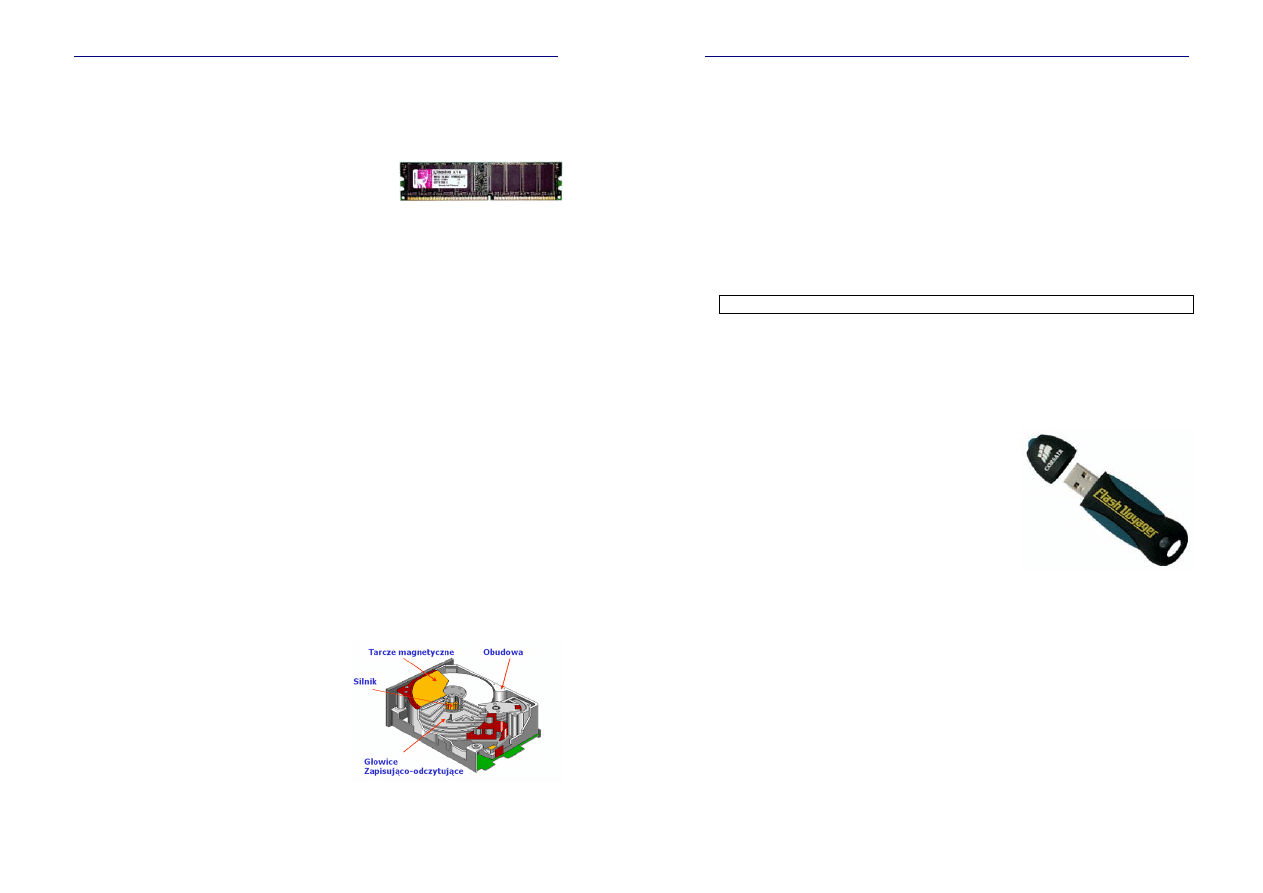
Wyższa Szkoła Zarządzania i Bankowości w Krakowie
5
2.3.2 Rodzaje pamięci
Pamięć RAM (Random Access Memory), pamięć operacyjna o dostępie swobodnym
przechowuje programy i dane podczas wykonywania działań. Pamięć ta jest tymczasowa -
zanik napięcia powoduje utratę danych mieszczących się w pamięci RAM. Pamięć ma
postać kości, wkładanych w gniazda zainstalowane na płycie głównej. Wydajność
komputera jest ściśle zależna od rozmiaru pamięci.
Popularnym typem RAM jest pamięć DDR SDRAM
(Double Data Rate Synchronous Dynamic Random
Access Memory).
Pamięć ROM (Read Only Memory), pamięć tylko do odczytu trwale przechowuje
informacje potrzebne bezpośrednio po rozpoczęciu pracy komputera. Wyłączenie
komputera nie wpływa na jej zawartość. Pamięć ROM może przechowywać ustawienia
BIOSu, choć obecnie większość BIOS-ów zapisywana jest w pamięciach typu Flash, co
umożliwia ich późniejszą modyfikację.
CMOS - podtrzymywana bateryjnie pamięć, która zachowuje informacje o konfiguracji
komputera, takich jak typ zamontowanych dysków twardych, ilość pamięci RAM itp.
Dzięki CMOS, BIOS komputera jest w stanie je odczytać i uruchomić komputer.
−
BIOS (Basic Input/Output System - podstawowe procedury wejścia-wyjścia) to
zapisany w pamięci stałej zestaw podstawowych procedur pośredniczących pomiędzy
systemem operacyjnym a sprzętem m. in. testujących sprzęt po włączeniu komputera,
przeprowadzających tzw. POST (Power On Self Test), zajmujących się wstępną
obsługą urządzeń wejścia/wyjścia i inicjujących program rozruchowy.
Pamięci masowe to urządzenia zewnętrzne o dużej pojemności służące do
przechowywania informacji. Dyski magnetyczne należy przygotować do pracy poprzez
ich sformatowanie, polegające na podzieleniu fizycznego i logicznego obszaru dysku na
sektory, nadanie im odpowiednich oznaczeń oraz utworzenie systemu plików – tak, aby
system komputera potrafił rozpoznać odpowiednie obszary na dysku, rejestrować
zapisywane informacje oraz odnajdywać zapisane pliki.
−
dyskietki to magnetyczne, elastyczne nadal często stosowane narzędzia archiwizacji.
Pojemność dyskietki 3,5” najczęściej wynosi 1,44MB.
−
ZIP to dyskietki o pojemności do 750 MB. Wymagają specjalnej stacji do zapisu
i odczytu.
−
dyski twarde – to magnetyczne nośniki zapisu i odczytu informacji. Nazwa twardy
dysk (HDD - Hard Disk Drive) powstała w celu odróżnienia od tzw. miękkich
dysków, czyli dyskietek (FDD-Floppy Disk Drive), w których nośnik magnetyczny
naniesiono na elastyczne podłoże, a nie jak w dysku twardym na sztywne.
Dysk stały składa się z zamkniętego w
hermetycznej obudowie, wirującego talerza
lub zespołu talerzy, wykonanych najczęściej
ze stopów aluminium, o wypolerowanej
powierzchni pokrytej nośnikiem
magnetycznym oraz z głowic
elektromagnetycznych umożliwiających
zapis i odczyt danych. Informacja jest
zapisywana na dysk przez przesyłanie
strumienia elektromagnetycznego przez
głowicę zapisującą.
Wyższa Szkoła Zarządzania i Bankowości w Krakowie
6
−
dyski optyczne - płaskie, plastikowe krążki pokryte materiałem, na którym mogą być
zapisywane bity informacji w postaci fragmentów dobrze i słabo odbijających wiązkę
światła. Odczyt danych następuje poprzez oświetlenie promieniem lasera. Dane są
zapisane sekwencyjnie na ciągłej, spiralnej ścieżce od środka dysku na zewnątrz.
płytki CD (650 MB, 700 MB, 800 MB, 870 MB, 1,4 GB)
CD-ROM - (Read Only Memory ) płyty kompaktowe tylko do odczytu
CD-R - (Recordable) płyty kompaktowe z możliwością jednokrotnego zapisu
(za pomocą odpowiedniej nagrywarki komputerowej)
CD-RW – (ReWritable) płyty z możliwością wielokrotnego nagrywania
płytki DVD - większe pojemności osiągane dzięki wyższej gęstości zapisu
(4,7 GB – 18 GB)
DVD-ROM tylko do odczytu, tłoczone
DVD-R umożliwiają jednokrotny zapis
DVD-RW wielokrotnego zapisu
Napęd COMBO – połączenie napędu CD-ROM, nagrywarki CD-RW i czytnika płyt DVD.
−
Dysk magnetooptyczny - rodzaj dysku wymiennego w postaci twardej płyty
powleczonej materiałem magnetycznym i zabezpieczonej grubą, ochronną warstwą
plastiku lub szkła, co uodparnia dysk na awarie głowicy. Głowica magnetooptyczna
unosi się w znacznie większej odległości od powierzchni dysku niż głowica
magnetyczna. Przy odczytywaniu wykorzystywane są właściwości światła
laserowego tzw. efekt Kerra.
−
PenDrive (zwany także Flash Disk, Finger Disk,
Massive Storage Device), to urządzenie zawierające
pamięć nieulotną, przystosowane do łączenia z
komputerem najczęściej przez złącze USB.
Używane do przenoszenia danych między
komputerami; ma pojemność znacznie większą niż
dyskietka, nie wymaga specjalnego napędu jak np.
płyta CD. Zwykle posiada przełącznik blokady
zapisu i kasowania. Pojemność: od 16 MB do 4 GB
i więcej.
−
Taśma magnetyczna - jest rodzajem nośnika danych w postaci paska taśmy
z tworzywa sztucznego. Zapis i odczyt taśmy wykorzystuje ferromagnetyzm - taśma
pokryta jest granulkami materiału ferromagnetycznego. Podczas zapisu głowica za
pomocą silnego pola ustawia domeny magnetyczne taśmy, a podczas odczytu
wychwytuje zmiany pola spowodowane różnym namagnesowaniem taśmy.
Technologia taśm może wydawać się przestarzała, jednak obecnie najbardziej
pojemnym nośnikiem danych są wciąż taśmy magnetyczne w streamerach,
mieszczące nawet do kilkuset gigabajtów danych. Streamery są wykorzystywane
głównie do archiwizacji danych i nie nadają się do przenoszenia danych miedzy
komputerami z powodu długiego czasu dostępu i odczytu danych.
−
Kartridż (cartridge) - jeden z rodzajów nośników danych używany w konsolach gier
wideo.
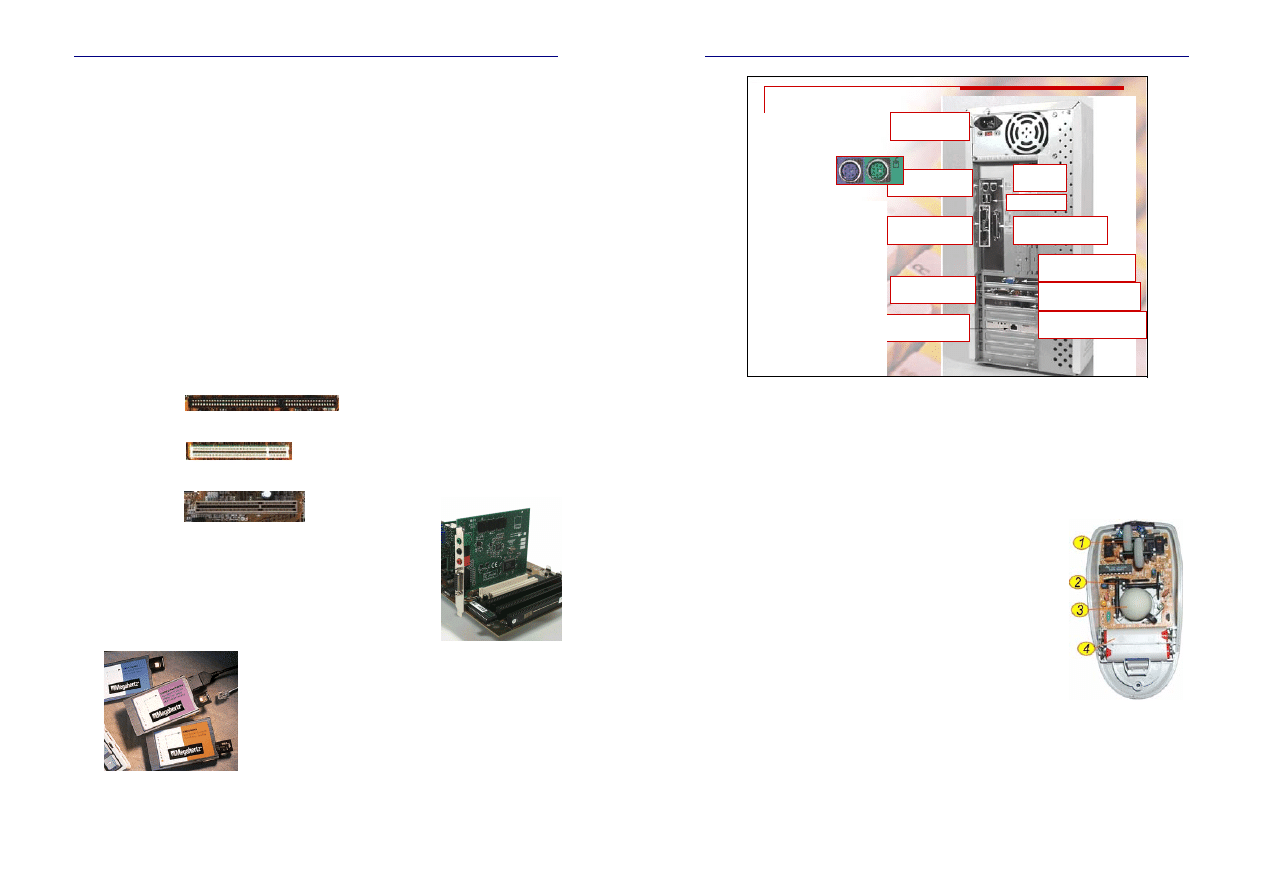
Wyższa Szkoła Zarządzania i Bankowości w Krakowie
7
2.4 Urządzenia peryferyjne
Modułowa budowa systemu komputerowego pozwala na rozszerzanie
i unowocześnianie komputera w dowolnym momencie.
Urządzenie peryferyjne (ang. peripheral device) – to dowolna część komputera inna
niż CPU lub pamięć robocza, jak np. dysk twardy, klawiatura, monitor, mysz, drukarka,
skaner, napęd taśmowy, mikrofon, głośnik, aparat fotograficzny. Niektórzy argumentują, że
z nadejściem komputera osobistego płyta główna, dysk twardy są częściami podstawowego
systemu i stosują termin „urządzenie peryferyjne” do dodatkowych, opcjonalnych
komponentów maszyny.
Aby powiększyć możliwości komputera wkłada się w odpowiednie gniazda płyty
głównej karty rozszerzeń.
Karta graficzna jest urządzeniem odpowiadającym za wyświetlanie obrazu na
monitorze. Współczesne karty graficzne oprócz wyświetlania obrazu, pełnią również
funkcje akceleracji grafiki trójwymiarowej, tzn. przejmują część zadań
obliczeniowych odciążając tym samym CPU. Wyposażona jest zazwyczaj w szybką
pamięć RAM, w której przechowywany jest aktualnie wyświetlany obraz. Do karty
graficznej podłączamy monitor poprzez gniazdo VGA lub DVI. Niektóre karty
graficzne umożliwiają również podłączenie telewizora poprzez gniazdo S-Video.
Czynnikiem wpływającym na prędkość karty graficznej jest typ magistrali – złącza na
płycie głównej. Rodzaje złączy:
ISA
magistrala danych umożliwiające montowanie kart rozszerzeń jest już obecnie
definitywnie zabytkiem
PCI
PCI spełnia normy standardu Plug and Play (po zamontowaniu nowego
urządzenia, system automatycznie je rozpoznaje i przydziela zasoby)
AGP
gniazdo rozszerzeń przeznaczone do szybkiego
przesyłania danych pomiędzy kartą graficzną
a procesorem.
Karta dźwiękowa jest urządzeniem odpowiadającym za
rejestrację, przetwarzanie i odtwarzanie dźwięków. Karty
dźwiękowe wystarczające do zastosowań amatorskich są
wbudowane w płytę główną.
Karta sieciowa jest urządzeniem służącym do
przekształcania pakietów danych w sygnały, które
mogą być przesyłane w sieci komputerowej; każda
karta sieciowa posiada własny, unikalny w skali
światowej adres fizyczny, nazwany adresem MAC
(np. 00-0D-AA-BB-11-21)
Wyższa Szkoła Zarządzania i Bankowości w Krakowie
8
Porty rozszerzeń
gniazdo
zasilające
port PS/2
klawiatura
port PS/2
mysz
port USB
port równoległy LPT
drukarka
port szeregowy
COM
port sieci LAN
RJ-45
port MIDI
joystick
port RJ-11
telefon, modem
wejście/wyjście Audio
głośniki, mikrofon
VGA
monitor
• port USB
umożliwia podpięcie m. in.:
klawiatury, myszy, kamery
internetowej, skanera,
drukarki, modemu, aparatu
cyfrowego, telefonu
komórkowego
•port podczerwieni (IrDA)
stosowany głównie
w komputerach
przenośnych, telefonach,
umożliwia bezprzewodową
transmisję danych
Interfejsy (porty) są połączeniem pomiędzy komputerem a peryferiami.
2.4.1 Urządzenia peryferyjne – wejście
Mysz (mouse) – to urządzenie wskazujące używane podczas pracy
z interfejsem graficznym systemu komputerowego. Mysz umożliwia poruszanie
kursorem po ekranie komputera poprzez przesuwanie jej po powierzchni płaskiej.
Mysz odczytuje zmianę swojego położenia względem podłoża, a po jego zamianie na
postać cyfrową komputer dokonuje zmiany położenia kursora myszy na ekranie.
−
mysz mechaniczna - wykorzystuje metalową kulkę
pokrytą gumą (3), oraz system rolek (1), (2),(4).
Kulka pod wpływem tarcia o powierzchnię, po której
przesuwamy mysz obraca się. Kulka powoduje
obrót dwóch prostopadle umieszczonych rolek,
które odzwierciedlają przesunięcie kursora myszy
na ekranie w pionie i poziomie.
−
mysz optyczna - w podstawie takiej myszy
zainstalowana dioda elektroluminescencyjna,
która oświetla powierzchnię pod myszą oraz
system czujników optycznych. Najnowsze
myszy stosują laser zamiast diod świecących.
Klawiatura
Patrząc na klawiaturę możemy w niej wyróżnić:
a) klawisze alfanumeryczne - znajdują się w centralnej części klawiatury;
b) klawisze funkcyjne oznaczone F1, F2, F3...F12 - pozwalają one na wykonywanie
pewnych zadań w zależności od uruchomionego programu. W większości programów
windowsowych naciśnięcie klawisza F1 powoduje wyświetlenie okna pomocy;
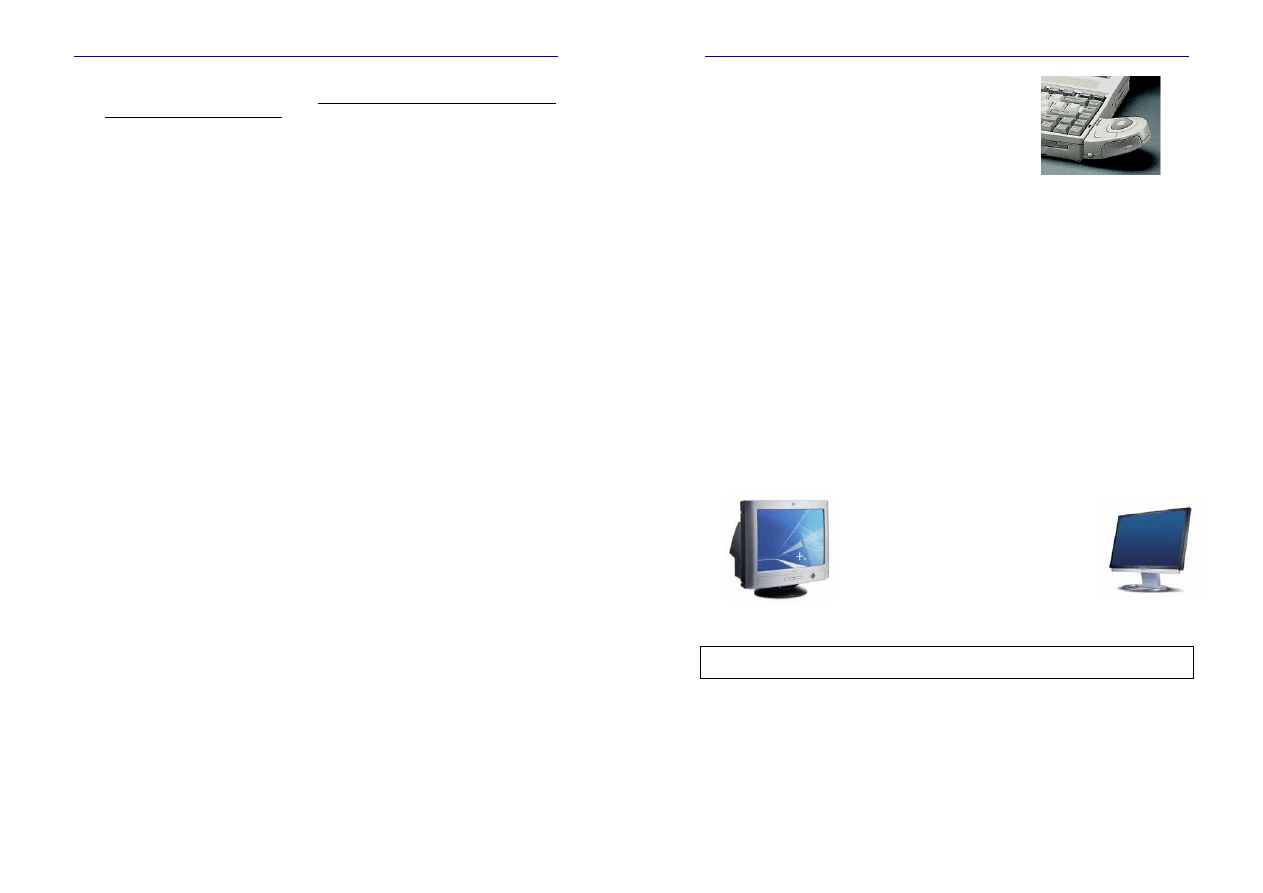
Wyższa Szkoła Zarządzania i Bankowości w Krakowie
9
c) klawisze numeryczne - znajdują się po prawej części klawiatury, pozwalają na
wprowadzanie liczb jak na kalkulatorze. Ich działanie numeryczne uaktywnia się przez
naciśnięcie klawisza z napisem Num Lock - jeśli świeci się dioda, to na ekran
wprowadzone zostaną cyfry, przy zgaszonej zaś są to klawisze edycyjne i kursorowe.
Obok znajdują się klawisze działań matematycznych: / dzielenie, * mnożenie, -
odejmowanie, + dodawanie;
d) klawisze systemowe:
•
Print Screen - w systemach windowsowych zapisanie do Schowka graficznego
wyglądu ekranu.
•
Scroll Lock - powoduje przewijanie tekstu na ekranie;
•
Pause (Break) - przerywa wyświetlanie tekstu na ekranie
e) klawisze edycyjne:
•
Insert - włączenie/wyłączenie trybu nadpisywania tekstu;
•
Delete - usunięcie znaku nad kursorem;
•
Home - skok kursora na początek bieżącej linii;
•
End - skok kursora na koniec bieżącej linii;
•
Page Up - przewinięcie strony do góry;
•
Page Down - przewinięcie do strony następnej;
f) klawisze kursorowe - sterowanie położeniem kursora na ekranie;
g) pozostałe klawisze:
•
najdłuższy klawisz na klawiaturze to Spacja (puste miejsce na ekranie, separator
wyrażeń);
•
Enter - klawisz zatwierdzający wprowadzony tekst, np. polecenie systemowe, hasło,
itp.; w edytorach tekstów służy do przejścia do nowego wiersza (tzn. akapitu); Na
klawiaturze są dwa klawisze Enter o równorzędnym znaczeniu;
•
Esc - (ang. escape - ucieczka) powoduje wycofanie się z podjętego działania (np. z
wydanego polecenia przed jego zatwierdzeniem, wyjście z menu programu, itp.);
•
Tab - pozwala na uzyskanie wcięcia (akapitu) w edytorach tekstu lub przełączanie
się między opcjami w programach;
•
Caps Lock - powoduje włączenie lub wyłączenie wprowadzania wielkich liter (jeśli
dioda oznaczona literą A po prawej stronie klawiatury pali się to po naciśnięciu
dowolnej litery na klawiaturze na ekranie pojawi się duża litera);
•
Shift - przytrzymanie tego klawisza i naciśnięcie dowolnej litery (gdy wyłączony
jest Caps Lock) spowoduje wprowadzenie dużej litery, natomiast naciśnięcie
klawisza Shift i klawisza, który ma dwa rzędy oznaczeń, pozwala na uzyskanie
górnego rzędu, np. Shift+1=!
•
Ctrl (wym. - kontrol) - wykorzystywany jest do tworzenia różnych kombinacji
klawiszy;
•
Alt lewy - wykorzystywany jest przeważnie w aplikacjach do obsługi menu, prawy
Alt (Alt Gr) jest wykorzystywany jest do uzyskiwania polskich liter np. ę, ś, ą, itd.;
•
Backspace (oznaczony czasem strzałką w lewo w drugim rzędzie klawiszy od
góry) - kasuje znak przed kursorem.
•
klawisz z logo systemu Windows - rozwija menu Start
Wyższa Szkoła Zarządzania i Bankowości w Krakowie
10
Trackball (kot, manipulator kulkowy) - urządzenie
wskazujące komputera, które wygląda jak mysz
komputerowa odwrócona do góry nogami. Składa się
z obudowy i kuli, której poruszenia są przekładane na
ruch kursora na ekranie.
Dżojstik (Joystic) - manipulator służący do sterowania
ruchem obiektów na ekranie. W podstawowej wersji zbudowany z wychylnego
drążka zamocowanego na podstawce. Przechylanie drążka w odpowiednim kierunku
powoduje stosowną reakcję sterowanego obiektu.
Tablet – to urządzenie wskazujące komputera o działaniu podobnym do myszy,
pozwalające na rysowanie elementów graficznych. Składa się z podkładki oraz
wskaźnika w kształcie długopisu. Poruszanie wskaźnikiem po podkładce przenosi do
komputera sygnały o położeniu wskaźnika, a dodatkowo o sile nacisku, czasem
o nachyleniu i obrocie wskaźnika, co pozwala na imitację smugi farby z pędzla.
Mikrofon – to urządzenie służące do przetwarzania fal dźwiękowych na impulsy
elektryczne.
Skaner (czytnik) - urządzenie służące do pobierania informacji
z danego obiektu. Skaner optyczny stosuje się w celu wczytania statycznego obrazu
rzeczywistego obiektu (np. kartka papieru, powierzchnia ziemi, siatkówka ludzkiego
oka) i przetworzenia tego obrazu do postaci analogowej lub (częściej) cyfrowej, do
dalszej obróbki komputerowej.
2.4.2 Urządzenia peryferyjne - wyjście
Monitor - zadaniem monitora jest natychmiastowa wizualizacja wyników pracy
komputera. Jest obsługiwany przez komputer za pomocą karty graficznej. Można
wyróżnić:
−
monitor CRT - przypomina zasadą
działania
i częściowo wyglądem telewizor (zawiera
kineskop),
−
monitor LCD - inaczej panel
ciekłokrystaliczny, jego działanie jest
oparte na zmianach polaryzacji światła na
skutek zmian orientacji uporządkowania
cząsteczek chemicznych, pozostających w fazie ciekłokrystalicznej, pod wpływem
przyłożonego pola elektrycznego.
Piksel to punkt świetlny na ekranie monitora, najmniejszy element każdego obrazu.
Rozdzielczość monitora to liczba pikseli, jakie zawiera on w pionie i poziomie.
Drukarka - urządzenie współpracujące z komputerem, służące do drukowania tekstu
i obrazu. Rozdzielczość druku wyrażana jest w punktach na cal (DPI - dots per inch).
Współczynnik ten jest miarą liczby punktów mieszczących się na jednym calu
nośnika, zarówno w pionie jak i poziomie. Podstawowe rodzaje drukarek:
−
drukarka igłowa – niegdyś najpopularniejszy typ drukarek. Wykorzystują do
drukowania taśmę barwiącą podobną do tej stosowanej w maszynach do
pisania. Ich główną zaletą są niskie koszty eksploatacji i możliwość
drukowania kilku kopii na papierze samokopi ującym. Często używana bywa
do druku faktur.
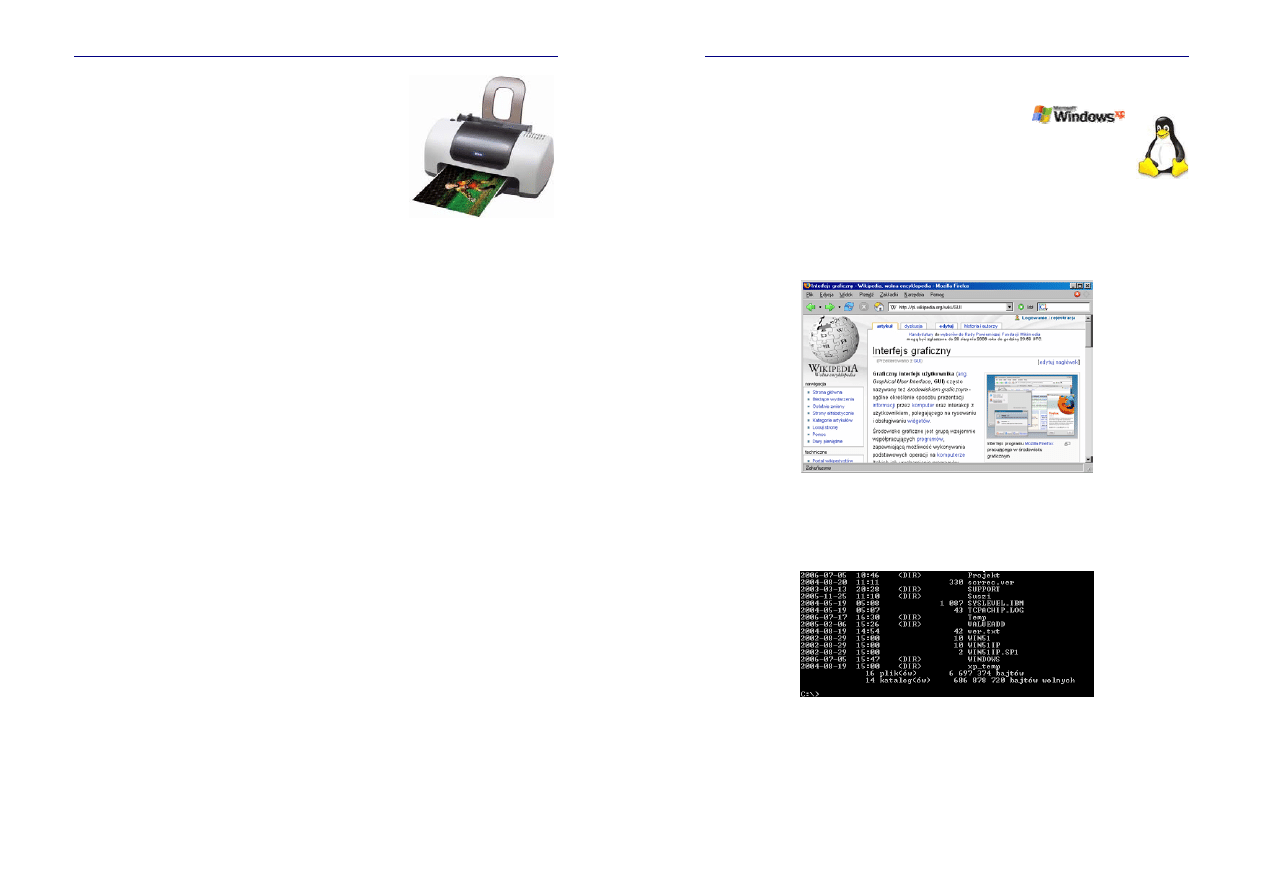
Wyższa Szkoła Zarządzania i Bankowości w Krakowie
11
−
drukarka atramentowa – drukuje poprzez
umieszczanie na papierze bardzo małych kropli
specjalnie spreparowanego atramentu. Wadą są
dość wysokie koszty eksploatacji (wysoka cena
tuszu w stosunku do ilościowej możliwości
pokrycia nim papieru).
−
drukarka laserowa – drukuje poprzez
umieszczanie na papierze cząstek tonera. Wałek
selenowy jest elektryzowany, następnie
naświetlany światłem laserowym lub diod LED.
Przez to miejsca naświetlone tracą swój ładunek elektryczny i nie przyciągają
cząsteczek tonera. Następnie toner z wałka przenoszony jest na papier. Na
końcu prowadzony jest proces utrwalania wydruku. Karta papieru przechodzi
przez fuser – utrwalacz termiczny, gdzie toner jest rozgrzewany i
wprasowywany w kartkę papieru.
−
drukarka termiczna – drukarka zazwyczaj używana jest w kasach fiskalnych.
Drukowanie odbywa się na specjalnym papierze, który pod wpływem ciepła
ciemnieje. Zaletą są: szybkość wydruku, bardzo niski poziom hałasu oraz to,
że jedynym materiałem eksploatacyjnym jest papier (nie trzeba stosować taśm,
tuszy i in.). Wadą jest zanikanie wydruku.
Ploter - komputerowe urządzenie peryferyjne, służące do pracy z dużymi płaskimi
powierzchniami. Ze względu na zastosowanie wyróżniamy plotery:
−
nanoszące obraz
−
ploter grawerujący
−
ploter tnący
Głośniki – urządzenie wyjścia przekształcające sygnał elektryczny w sygnał
dźwiękowy (falę akustyczną). Miniaturowe głośniki to słuchawki przeznaczone do
emisji fal dźwiękowych bezpośrednio do uszu.
2.4.3 Urządzenia peryferyjne – wejście/wyjście
Ekran dotykowy – to ekran monitora, który spełnia jednocześnie dwie funkcje –
wyświetla informacje pobierane z komputera i pobiera informacje reagując na dotyk.
W ekrany dotykowe wyposażone są niektóre telefony komórkowe, PDA, panele
w kioskach informacyjnych, niektóre bankomaty, zaawansowane tablety.
3 Oprogramowanie
Software to termin określający oprogramowanie komputerowe. Można wyróżnić dwie
zasadnicze grupy oprogramowania:
Systemy operacyjne,
Oprogramowanie użytkowe.
3.1 System operacyjny (Operating System)
System operacyjny - to zespół programów organizujący współdziałanie wszystkich
elementów komputera oraz interpretujący polecenia wydawane przez użytkownika. System
operacyjny zajmuje się też nadzorowaniem wykonywania programów, nie wchodzących
w jego skład. Jest tą częścią oprogramowania, która jest niezbędna do uruchomienia
komputera i jego prawidłowego funkcjonowania.
Wyższa Szkoła Zarządzania i Bankowości w Krakowie
12
Przykłady systemów operacyjnych:
−
MS-DOS, Windows (95/98/Me, CE,
NT/2000/XP/2003/Vista) – Microsoft
−
OS/2, AIX – IBM
−
Mac OS – Apple
−
NetWare – Novell
−
HP-UX, IRIX, Sun Solaris, GNU/Linux, OpenBSD - UNIX
3.1.1 GUI
Wielką zaletą współczesnych systemów operacyjnych jest graficzny interfejs
użytkownika (ang. Graphical User Interface), zapewniający możliwość wykonywania
podstawowych operacji na komputerze (takich jak uruchamianie programów, poruszanie się
po katalogach, dokonywanie ustawień itp.) w trybie graficznym, najczęściej okienkowym.
3.1.2 Interfejs tekstowy
Tryb tekstowy zwany też konsolą lub w systemach Microsoft Windows trybem MS-
DOS lub wierszem polecenia, prezentuje informacje w postaci symboli z ograniczonego
zestawu znaków a polecenia są zwykle wpisywane z klawiatury. Wymaga znajomości
komend skryptowych.
3.2 Oprogramowanie użytkowe (Application software)
Oprogramowanie użytkowe to programy należące do konkretnych kategorii
zastosowań, takie jak edytory, arkusze kalkulacyjne, bazy danych, CAD, CAM, CIM,
zarządzanie zasobami ludzkimi (kadrowo -
płacowe), gospodarka materiałowa itp.
Z technicznego punktu widzenia jest to oprogramowanie korzystające z usług systemu
operacyjnego. Programy użytkowe nazywane są często aplikacjami.
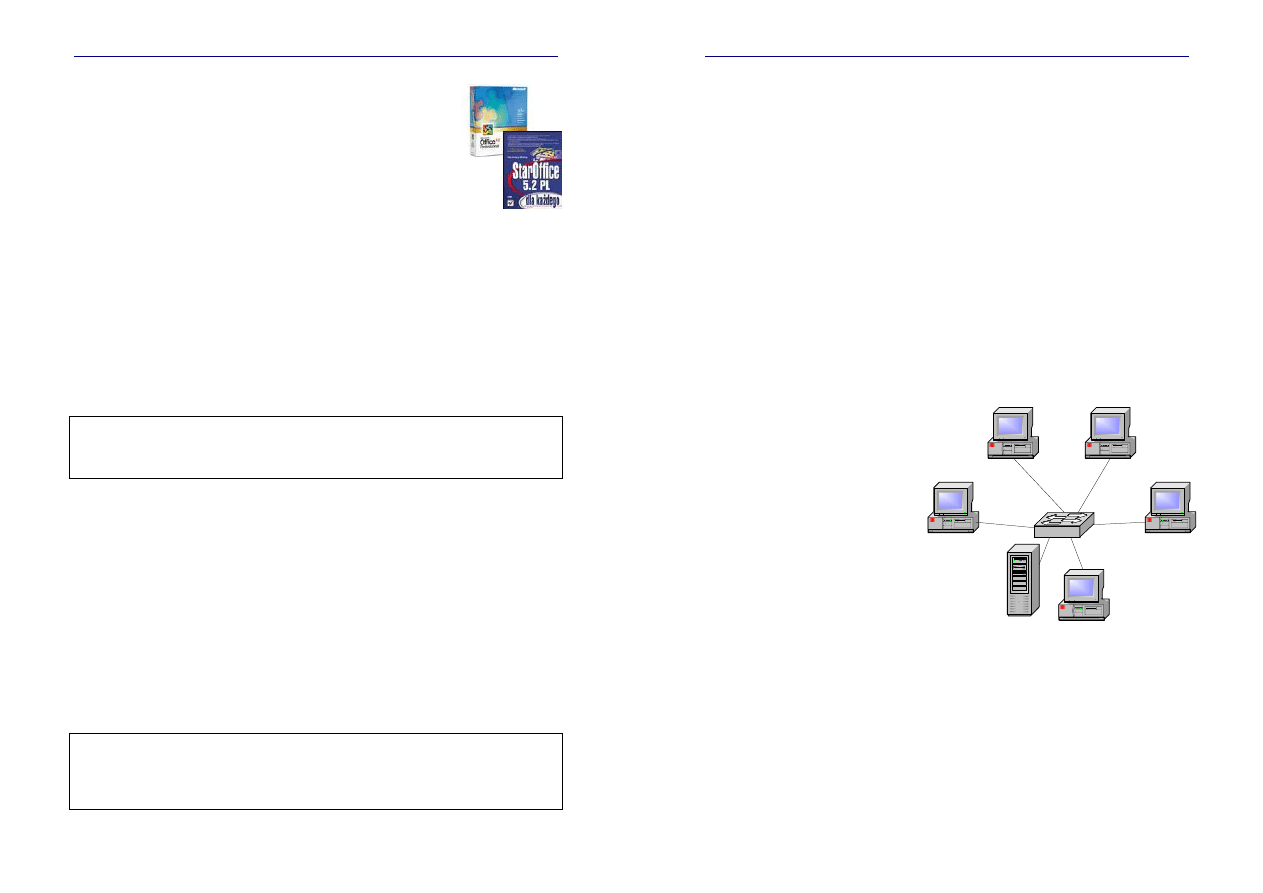
Wyższa Szkoła Zarządzania i Bankowości w Krakowie
13
Edytor tekstu to program komputerowy służący do edycji tekstu.
Przykładowe edytory tekstu: MS Word dla Windows, Lotus
WordPro, Corel WordPerfect.
Arkusz kalkulacyjny to program komputerowy (np. MS Excel,
Lotus 1-2-3, Corel QuattroPro) przedstawiający dane, głównie
liczbowe, w postaci zestawu tabel, pozwalający na automatyczną obróbkę
tych danych, oraz na prezentację w postaci wykresów. Popularne
narzędzie w księgowości oraz w zastosowaniach biurowych.
Baza danych to wyspecjalizowany program komputerowy do
gromadzenia i przetwarzania danych. Przykłady: MS Access, Paradox, dBase.
Aplikacja typu CAD (Computer Aided Design) zawiera wyspecjalizowane narzędzia
do rysowania i projektowania np. konstrukcji (AutoCAD, CADDY).
Przeglądarka internetowa – program komputerowy, który służy do pobierania
i wyświetlania dokumentów HTML/XHTML/XML z serwerów internetowych, a także
plików multimedialnych (MS Internet Explorer, Opera, Mozilla Firefox).
Oprogramowanie DTP (Desktop Publishing) – służy do komputerowego
przygotowania materiałów do druku, a właściwie publikacji. Termin ten dotyczy
zarówno fazy projektowej, czyli tworzenia w programach komputerowych obrazu
stron publikacji, jak i odnosi się do komputerowego sterowania urządzeniami
wykorzystywanymi w tym procesie (Adobe PageMaker, QuarkXPress).
WYSIWYG (What You See Is What You Get ) to akronim stosowany dla określenia metod,
które pozwalają uzyskać wynik w publikacji identyczny do obrazu na ekranie. Programy
spełniające założenia WYSIWYG prezentują na monitorze komputera dane w sposób jak
najbardziej zbliżony do uzyskanego po ich wydrukowaniu.
Skaner antywirusowy – program komputerowy, którego celem jest wykrywanie,
zwalczanie, usuwanie i zabezpieczanie systemu przed wirusami komputerowymi,
a często także naprawianie w miarę możliwości uszkodzeń wywołanych infekcją
wirusową. Współcześnie najczęściej jest to pakiet programów chroniących komputer
przed różnego typu zagrożeniami (Norton AntiVirus, McAfee VirusScan).
3.3 Rozwój oprogramowania
Programowanie to proces opracowywania strukturalnej listy komend w odpowiednim
języku programowania. Powstawanie systemów komputerowych przebiega w następujących
etapach:
1) Analiza potrzeb
2) Projektowanie – opracowywanie algorytmu
3) Programowanie
4) Testowanie systemów – śledzenie i usuwanie błędów programistycznych (debugging)
5) Wdrażanie
Kolejny numer wersji oprogramowania identyfikuje konkretny etap produktu rozwijającego
się oprogramowania. W nowych wersjach programów poprawiane są błędy wersji
poprzednich oraz dodawane są nowe funkcjonalności. Niektóre wznowienia, jak pakiety usług
(service pack) i „łatki” są darmowe i zazwyczaj podnoszą stabilność i bezpieczeństwo
programów.
Wyższa Szkoła Zarządzania i Bankowości w Krakowie
14
4 Sieci komputerowe
Sieć komputerowa to sprzęt i oprogramowanie, które umożliwiają dwóm lub
większej liczbie komputerów komunikowanie się ze sobą i z innymi urządzeniami. Dzięki
sieciom można wykorzystywać komputery m. in. do współdzielenia zasobów software’owych
oraz hardware’owych (drukarki, dyski, itp.) pomiędzy wieloma użytkownikami, do
współpracy przy realizacji zadań.
Ze względu na rozległość obszaru, na którym znajdują się współpracujące komputery
można wyróżnić:
sieć lokalną, w skrócie LAN (Lokal Area Network), łączącą komputery w jednym
budynku lub kilku pobliskich budynkach,
sieć miejską, MAN (Metropolitan Area Network), której zasięg obejmuje
aglomerację lub miasto.
sieć rozległą, WAN (Wide Area Network), która łączy komputery na obszarach
różnych miast lub państw. Doskonałym przykładem sieci rozległych jest Internet.
Topologia sieci to zbiór reguł fizycznego łączenia i reguł komunikacji poprzez dany
nośnik sieci (medium transmisyjne). W zależności od wybranej topologii sieci istnieją
konkretne specyfikacje dotyczące kabli, złączy i standardów komunikacji komputerów ze
sobą. Popularne media transmisyjne to: skrętka, światłowody, a w przypadku sieci
bezprzewodowych może to być podczerwień lub kanały radiowe.
Większość sieci projektowana
jest obecnie w topologii gwiazdy.
Sieć zawiera centralny element:
hub,
switch,
router,
do którego przyłączone są komputery.
Ze względu na architekturę
sieciową można wyróżnić sieci typu:
Klient-Serwer
Komputery połączone w sieć
w zależności od czynności, jakie
podejmują w danej chwili, mogą
być określane jako klient, czyli
ten zlecający pewną usługę lub
jako serwer, którego zadaniem jest realizacja danej usługi. Serwer spełnia takie
zadania jak: przechowywanie i udostępnianie plików, zarządzanie współdzieleniem
drukarek oraz funkcje związane z bezpieczeństwem danych. W oparciu o model
klient-serwer projektowana jest większość sieci komputerowych.
Peer-to-peer używane głównie w małych sieciach. Dla tych sieci nie ma centralnego
serwera, każdy może zlecać i świadczyć usługi innym komputerom
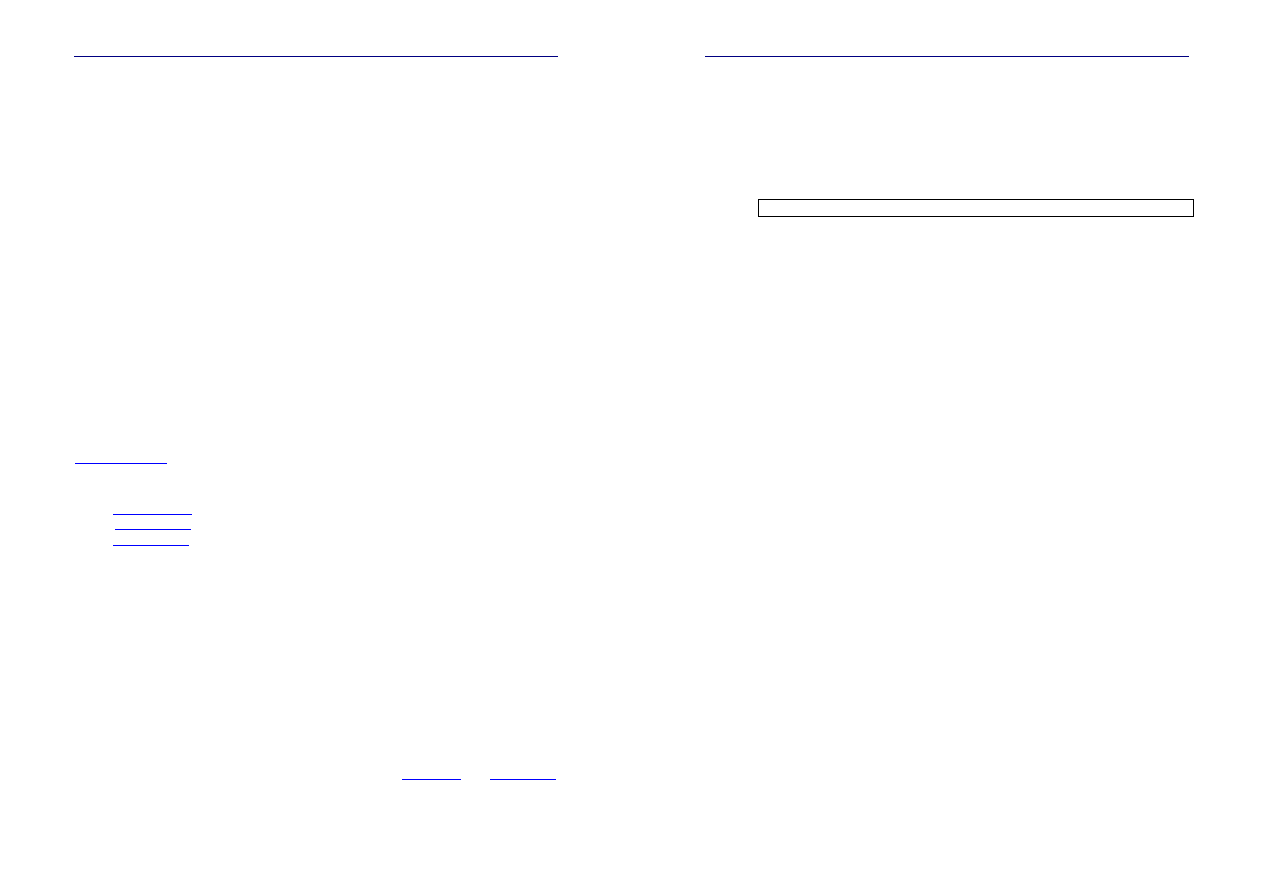
Wyższa Szkoła Zarządzania i Bankowości w Krakowie
15
4.1 Intranet i Extranet
Intranet – to wewnętrzna sieć firmy podlegająca jej wewnętrznemu zarządowi. Do
intranetu dostęp mają zazwyczaj tylko autoryzowani użytkownicy (pracownicy danej
firmy). Intranet służy głównie do wspomagania komunikacji wewnątrz firmowej.
Extranet – to sieć, która wychodzi poza obręb danej firmy. Celem tworzenia
ekstranetów jest udostępnienie własnych zasobów wzajemnie między organizacjami
lub między nimi i ich klientami (dostawcy, firmy spedycyjne, konsultanci), przy
zabronieniu powszechnego dostępu z sieci Internet.
4.2 Internet
Internet to sieć komputerowa łącząca sieci lokalne, sieci rozległe i wszystkie
komputery do nich podłączone. Zasięg globalny umożliwia milionom użytkowników wspólny
dostęp do informacji i ich wymianę.
Standardy Internetu regulowane są przez agencję Internet Engineering Task Force
(IETF) i publikowane w dokumentach RFC. Komunikowanie się w obrębie Internetu odbywa
się przy użyciu wspólnych standardowych reguł, zwanymi protokołami. Protokoły TCP/IP
(Transmission Control Protocol/Internet Protocol) ustalają reguły, które umożliwiają różnym
typom komputerów i sieci korzystanie z zasobów sieci Internet.
Chcąc skorzystać z wybranej usługi internetowej należy znać adres komputera, który
ją świadczy oraz posiadać program, który jest klientem danej usługi.
Każdy komputer w Internecie ma swój niepowtarzalny identyfikator - tzw. adres IP
(np. 217.96.89.139 – liczby rozdzielane kropkami mogą przyjmować wartości od 0 do 255).
Numery IP są trudne do zapamiętania, wprowadzono więc adresy domenowe, np.
www.wszib.edu.pl
Nazwa domeny pozwala często znaleźć szukany serwer bez wcześniejszej znajomości
adresu, a tylko na podstawie nazwy firmy, jej lokalizacji czy charakteru działania, np.:
www.wszib.edu.pl
- adres serwera WWW WSZiB w Krakowie
www.sejm.gov.pl
- adres serwera WWW Sejmu Rzeczypospolitej Polskiej
ftp.microsoft.com
- adres serwera FTP firmy Microsoft
4.2.1 Usługi Internetu
WWW - strony internetowe
Jedną z najpopularniejszych usług, jaką oferuje Internet jest World Wide Web. WWW
polega na umieszczaniu w sieci i przeglądaniu za pomocą tzw. przeglądarek internetowych
dokumentów zawierających tekst, grafikę, video i dźwięk. Dokumenty udostępniane przez
WWW są pisane w języku HTML umożliwiającym korzystanie z tzw. hiperłączy
pozwalających na bezpośrednie odwoływanie się do innych dokumentów znajdujących się
w Internecie.
Ze względu na różnorodność danych oraz usług dostępnych przez WWW twórcy tej
usługi wprowadzili nową formę określania adresów sieci Internet - tzw. URL (Uniform
Resource Locator). Ogólna składnia URL jest następująca:
{protokół} {adres serwera} {adres zasobu}
Adresy zasobów WWW zaczynają się najczęściej od
http://www
lub
https://www
w przypadku szyfrowanej transmisji danych.
Wyższa Szkoła Zarządzania i Bankowości w Krakowie
16
FTP - przesyłanie plików
Protokół o nazwie FTP (File Transfer Protocol) umożliwia kopiowanie plików
z Internetu. Podstawową wadą protokołu FTP jest brak wbudowanych mechanizmów
bezpieczeństwa, a zwłaszcza szyfrowania transmisji. Tej wady pozbawione są protokoły SCP
(Secure CoPy) oraz SFTP (Secure FTP). Pobranie plików możliwe jest poprzez specjalny
program, będący klientem FTP, SCP lub SFTP, np. WinSCP, AceFTP, WS_FTP. Transfer
plików możliwy jest również z poziomu stron www.
Szybkość transferu danych określa się w bps – bitach na sekundę.
E-mail - poczta elektroniczna
Poczta elektroniczna jest szybką i ekonomiczną metodą globalnej komunikacji. Za jej
pomocą można przesyłać wiadomości do każdego, kto ma konto w Internecie. Te
wiadomości mogą być zwykłym tekstem, mogą także zawierać inne pliki - jak obrazy, czy
arkusze kalkulacyjne
Forum dyskusyjne
To tutaj odwiedzający stronę mogą napisać swoje pytania, uwagi, wnioski, a czasami
nawet skargi. Jest to forma wypowiadania się publicznego (bo rezultaty dostępne są potem na
stronie), najczęściej anonimowo. Forum dyskusyjne bardzo często jest moderowane.
Wiadomość po napisaniu przez użytkownika nie pojawia się od razu na stronie, ale musi być
wcześniej zaakceptowana przez moderatora. W ten sposób można się ustrzec smutnych
skutków nieumiejętnego używania wolności słowa.
Listy dyskusyjne
Kolejna usługa służąca komunikacji między ludźmi, wykorzystująca mechanizm
poczty elektronicznej to listy dyskusyjne (newsy). Idea listy dyskusyjnej polega na rozsyłaniu
poczty wysłanej na określony adres e-mailowy, przyporządkowany danej liście, do całej
grupy użytkowników będących subskrybentami tej listy. Każdy z nich może oczywiście
przesłać na listę swoją odpowiedź, która znowu trafia do wszystkich subskrybentów. W ten
sposób lista dyskusyjna staje się zgodna z jej nazwą, forum publicznej dyskusji, w której
poszczególne odpowiedzi są widoczne dla wszystkich.
4.2.2 Komercyjne wykorzystanie Internetu w handlu i usługach
Ö
E-commerce - stosuje technologie teleinformatyczne w sferze kontaktu i wymiany
informacji pomiędzy firmą a otoczeniem. Najczęściej wykorzystywanym
i powszechnie znanym zastosowaniem e-commerce jest prowadzenie sprzedaży
poprzez Internet. Na naszym rynku działa ok. 950 sklepów internetowych, a ich liczba
rośnie z każdym rokiem. Kupowanie przez Internet to bardzo wygodna forma robienia
zakupów - wystarczy otworzyć odpowiednią stronę w przeglądarce, wybrać produkt,
zapłacić i czekać na realizację zamówienia. Wygodna - jednak nie możemy dotknąć,
dokładnie obejrzeć produktu, który kupujemy i musimy czekać na dostarczenie
produktu, w zależności od formy dostawy od jednego dnia (przesyłki kurierskie) do
nawet ponad tygodnia (zwykłe przesyłki pocztowe). Należy również pamiętać, iż
kupowanie przez Internet nie zawsze jest tańsze niż w sklepie – nawet, jeśli cena jest
porównywalna - należy doliczyć cenę dostawy. Standardowy sklep internetowy
zawiera tzw. mechanizm koszyka - podczas przeglądania oferty widoczny jest
przycisk „dodaj do koszyka”, który powoduje, że wybrany towar jest zapamiętywany,
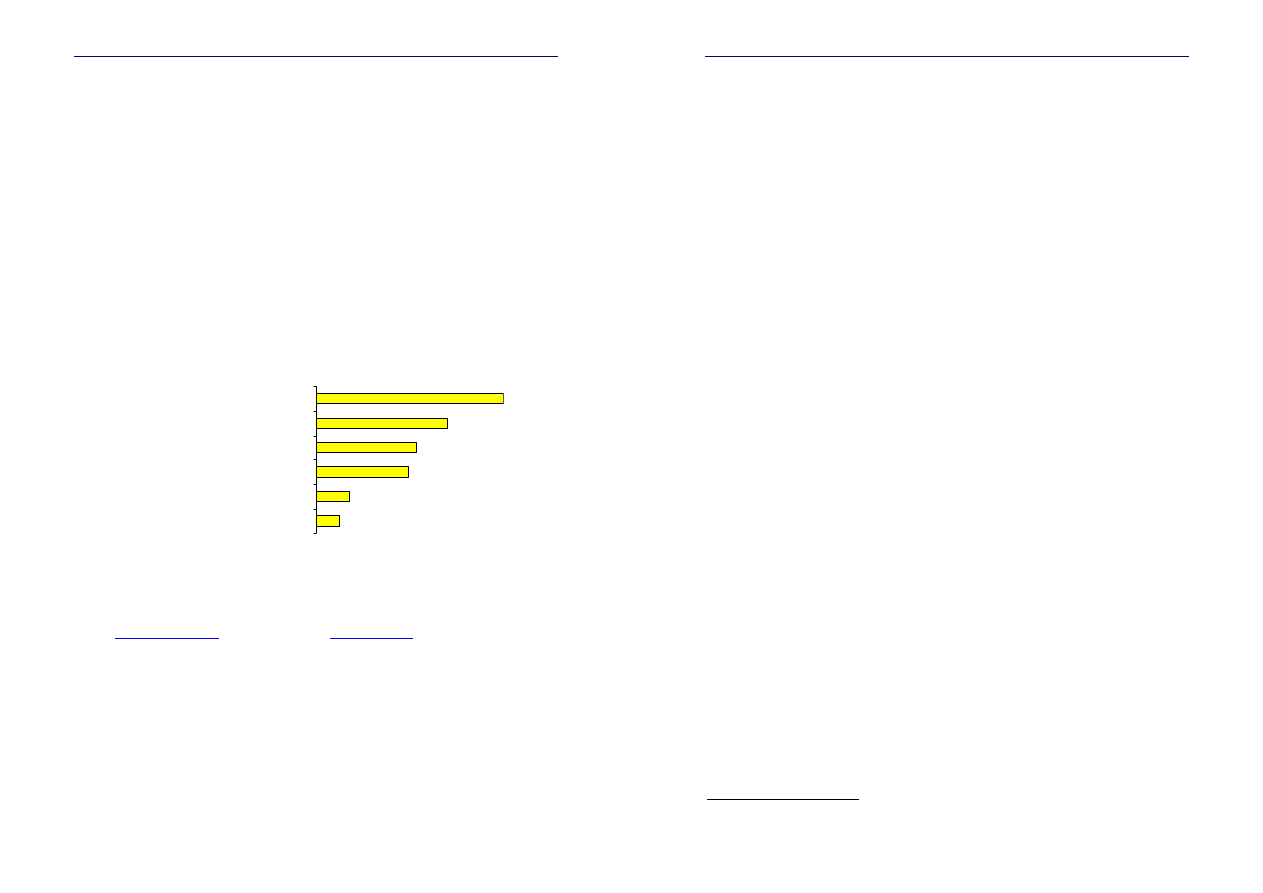
Wyższa Szkoła Zarządzania i Bankowości w Krakowie
17
a klient może kontynuować zakupy. Po skompletowaniu zamówienia przechodzi się
do składania zamówienia - określania formy płatności, przykładowo:
za zaliczeniem pocztowym
płatność kartą kredytową
To bardzo wygodna i coraz bardziej powszechna forma płacenia za zakupy.
Płacąc w ten sposób (tj. podając numer swojej karty) należy zwrócić
szczególną uwagę, czy sklep internetowy jest wart zaufania. Wpisując dane
karty połączenie ze sklepem MUSI być szyfrowane.
płatność przelewem
Powszechnie stosowana bezpieczna forma płacenia za zakupy. Gdy pieniądze
dotrą na konto, towar przesyłany jest do klienta.
mTransfer
To również bardzo wygodna i niedroga we wdrożeniu na swojej stronie
metoda płatności. Minus - klient musi posiadać konto w mBanku.
Premium SMS (mikropłatności)
Premium SMS to droższe niż zwykle wiadomości tekstowe SMS - wysyłając
taką wiadomość użytkownik otrzymuje po chwili SMS’a zwrotnego z kodem,
który musi wpisać na stronie, aby otrzymać dostęp do odpowiednich usług,
materiałów itd.
Bariery rozwoju handlu internetowego
7,0%
10,3%
28,5%
30,8%
40,4%
57,6%
Inne
Brak środków na promocję sklepów internetow ych
Mała popularność elektronicznych form płatności
Barak w iedzy internautów na temat zakupów online
Obaw y co do bezpieczeństw a zakupów
Drogi dostęp do Internetu
Ö
Bankowość elektroniczna umożliwia zdalne komunikowanie się z bankiem za
pośrednictwem stron www. Obecnie praktycznie każdy z banków udostępnia usługę
obsługi rachunku przez Internet. Oferty te różnią się jednak znacznie między sobą
zarówno pod względem kosztów użytkowania jak i funkcjonalności. Najważniejszymi
„graczami” na polu bankowości elektronicznej są z pewnością mBank -
www.mbank.com.pl
oraz Inteligo -
www.inteligo.pl
Wykorzystywanie konta
internetowego do zarządzania własnym kapitałem diametralnie zmieniło obraz
tradycyjnego modelu bankowości. Korzyści dla klienta:
⋅
Niższe koszty przeprowadzonych operacji – eliminacja pośrednich
i bezpośrednich kosztów związanych z obsługą bankową
⋅
Bieżący kontroling – śledzenie w dowolnym czasie salda rachunku daje
użytkownikowi poczucie bezpieczeństwa
⋅
Wygoda komunikacyjna
⋅
Zwiększenie satysfakcji – zarządzanie kapitałem z dogodnego dla klienta
miejsca i w dowolnym czasie 24 godziny na dobę
Wyższa Szkoła Zarządzania i Bankowości w Krakowie
18
Ö
Telepraca - praca zdalna, forma organizacji pracy polegająca na świadczeniu pracy
poza siedzibą przedsiębiorstwa, jednak w kontakcie z przełożonymi
i współpracownikami za pomocą urządzeń telekomunikacyjnych. Zalety: poprawa
produktywności, swoboda w organizowaniu czasu i miejsca pracy, redukcja kosztów
(dojazdy, powierzchnia biurowa), zatrudnienie znajdują osoby, które nie mogą
pozwolić sobie na częste wychodzenie (np. osoby niepełnosprawne).
4.2.3 Dostęp do sieci Internet
Podejmując decyzję o wyborze dostawcy usług internetowych warto przeanalizować
dostępne na rynku oferty.
Modem - połączenia dial up
Internet wydzwaniany to prosta metoda dostępu do sieci globalnej. Tradycyjne połączenie modemowe
z numerem dostępowym jest rozwiązaniem stosunkowa tanim. Wystarczy wyposażyć komputer w modem,
podpiąć do linii telefonicznej, a następnie odpowiednio go skonfigurować. Modem konwertuje komputerowe
sygnały cyfrowe na analogowe sygnały
1
elektryczne (modulacja) i na odwrót (demodulacja) tak, aby mogły być
przesyłane i odbierane poprzez linię telefoniczną (a także łącze telewizji kablowej lub fale radiowe).Transfer
danych z prędkością do 56 kbps. Niestety połączenia dial-up mają szereg wad. Największą bolączką
użytkowników tej formy komunikacji z Internetem jest częste zrywanie połączeń. Poza tym korzystając
z zasobów sieci automatycznie blokujemy linię telefoniczną, no i musimy płacić za impulsy telefoniczne. W
ostatnim czasie poza numerem dostępowym TP S.A. (0202122), powstało szereg innych numerów: Gadu-Gadu
NET (0208591), InteriaNet (0209555), Interstarda (0209595), Numerek.pl (020925), OnetKonekt (0209580).
ISDN (sieć cyfrowa usług zintegrowanych, cyfrowe łącze komutowane)
ISDN to przede wszystkim szybsza transmisja danych niż w przypadku tradycyjnych łączy
analogowych
przez dwa kanały o szybkości 64 kbps każdy. Poza TP SA dostęp do ISDN oferują także inni
operatorzy telefonii stacjonarnej min. Netia, Dialog. Trzeba jednak pamiętać, że przy wykorzystaniu tej
technologii, wciąż płacimy za impulsy telefoniczne. Poza tym potrzebny będzie modem ISDN, który jest droższy
od analogowych.
ADSL (Asymmetrical Digital Subscriber Line), Neostrada -cyfrowe łącza abonenckie
Połączenie DSL za pomocą routera lub modemu wykorzystują wyższe (od stosowanego dla transmisji
głosowej) pasmo częstotliwości linii telefonicznej. Neostrada TP oferowana jest w trzech wersjach: 128 kbps,
320 kbps oraz 640 kbps. Dla bardziej wymagających klientów optymalnym rozwiązaniem jest Internet DSL TP.
W odróżnieniu od Neostrady użytkownik łącza otrzymuje stały adres IP, pozwalający na uruchomienia własnego
serwisu internetowego, a także możliwość podłączenia sieci lokalnej LAN do Internetu. Konkurenci TP nie
zamierzają oddawać pola bez walki. W ostatnim czasie dużą aktywność wykazuje Dialog.
Frame Relay/ATM
Do dużych firm o zwiększonych potrzebach rozwiązań w zakresie szerokopasmowego dostępu do
Internetu skierowana jest oferta TP S.A. dostępu do Internetu poprzez Frame Relay/ATM. Abonenci są
podłączani do sieci szkieletowej POLPAK jako Abonenci bezpośredni pracujący na łączach dzierżawionych.
z szybkościami od 64 kbps do 2048 kbps. Możliwe jest również dołączenie abonenta z prędkością 155Mbps
za pomocą łącza światłowodowego (ATM - możliwa transmisja nawet do 2,5 Gbps)
Internet przez radio
Coraz więcej klientów zwraca się do firm oferujących Internet drogą radiową. Wprawdzie rozwiązania
bazujące na sieci przewodowej są tańsze i bardziej stabilne, to jednak nie wszędzie można je wykorzystać.
Wtedy z pomocą przychodzi łączność bezprzewodowa. Internet drogą radiową dostarczają Tele2, GTS Internet
Partners, Pro Futuro, Crowley Data Poland .
Telewizje kablowe
Telewizje kablowe posiadają szereg atutów. Jednym z najważniejszych jest możliwość konwergencji
usług. Poza tym telewizja kablowa dysponuje znacznie większym pasmem, wynika to z możliwości kabla
koncentrycznego, które są dużo większe niż tradycyjnego kabla miedzianego, oferując prędkości do 768 kbps
dla chello plus. Niestety mają także jedną istotną wadę, sieci telewizji kablowych nie wykraczają poza miasta.
1
sygnał w postaci ciągłej funkcji czasu, mogący przyjmować dowolną wartość z określanego przedziału zmian
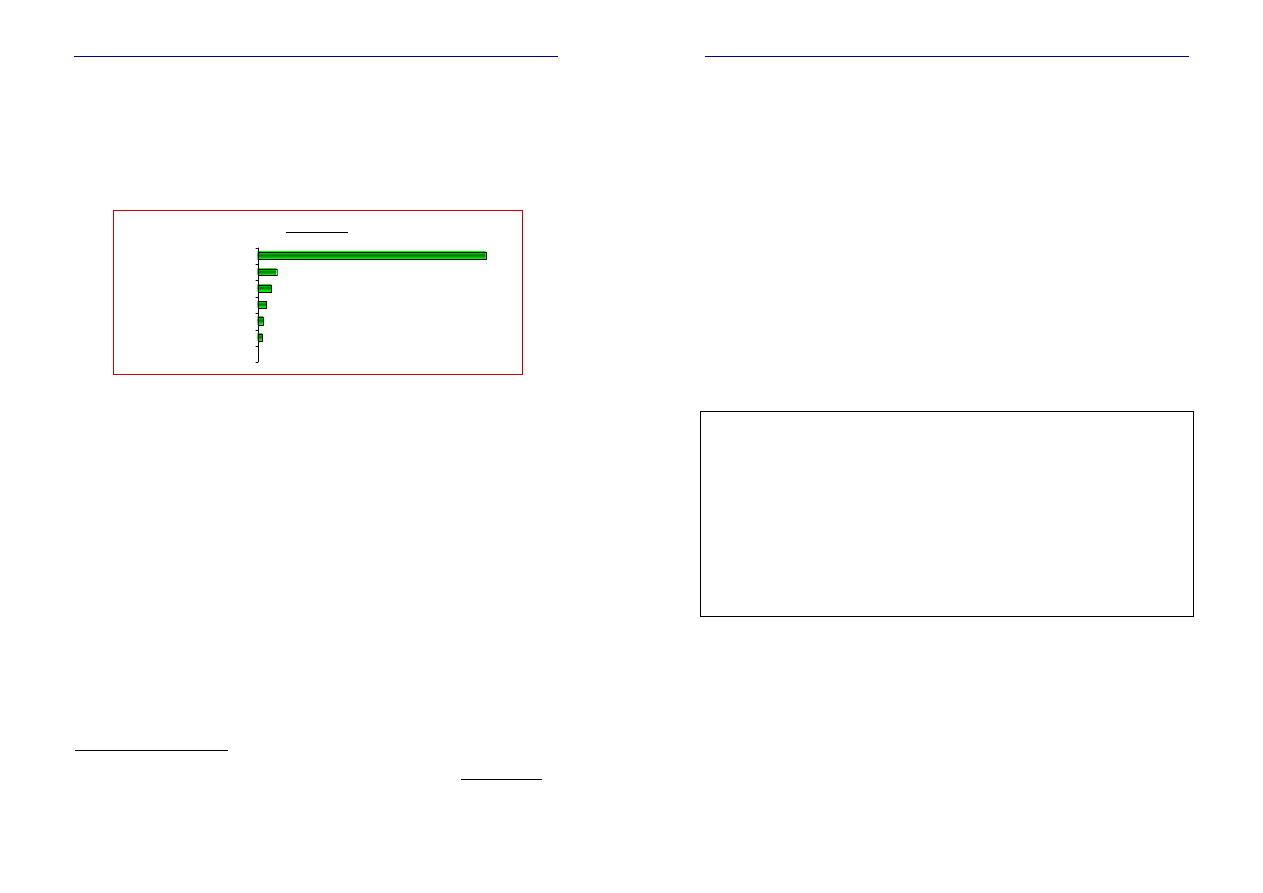
Wyższa Szkoła Zarządzania i Bankowości w Krakowie
19
5 Bezpieczeństwo systemów informatycznych
Bezpieczeństwo systemów informatycznych polega m. in. na:
Ochronie danych zgromadzonych w systemie przed utratą w przypadku awarii.
Ochronie danych zgromadzonych w systemie przed dostępem osób niepowołanych.
Ochronie danych zgromadzonych w systemie przed atakami wirusów komputerowych.
Łączenie się z Internetem staje się coraz bardziej niebezpieczne dla naszego
komputera. Według danych CERT POLSKA
2
liczba włamań i ataków systematycznie rośnie.
Włamania do systemów komputerowych dokonywane są przez lokalnych
pracowników organizacji (70% wszystkich przypadków) lub osoby z zewnątrz, nazywane
hakerami
3
(ang. hackers) lub krakerami (ang. crackers). Najpowszechniej praktykowaną
metodą uzyskiwania dostępu do odległego systemu jest zgadywanie (łamanie) hasła dostępu.
Hasła użytkowników mogą być pozyskane drogą zgadywania, przechwytywania lub
rozszyfrowania pliku zawierającego hasła użytkowników systemu. Statystyki podają, iż duża
większość użytkowników jako hasła dostępu do konta przyjmuje łatwe do zapamiętania słowa
(np. imiona, nazwy miejscowości, itp.), które w równie łatwy sposób mogą być odgadnięte
przez cierpliwego włamywacza. Przechwytywanie hasła może odbywać się za pośrednictwem
ukrytego w systemie programu, który odbiera wpisywane przez użytkownika dane (np.
fałszywy program login) lub poprzez prowadzenie „nasłuchiwania sieci” (sniffing)
wykonywanego w trakcie zdalnego logowania legalnego użytkownika.
Błędy w oprogramowaniu mogą być również przyczyną nieuprawnionego dostępu do
danych. Strony internetowe zostawiają czasami pliki Cookies (małe pliki danych wysyłane
z serwera internetowego do komputera klienta, przechowujące informacje o odwiedzonych
stronach, pewne dane o użytkowniku), które także mogą zostać użyte w celach ataku.
Poważnym zagrożeniem współczesnych systemów informatycznych są „złośliwe
programy” (malicious programs) stworzone z myślą o wyrządzeniu szkody w systemie
komputerowym, w którym zostaną uruchomione. Efektem ich działania może być m. in.:
kasowanie i niszczenie danych, redukcja wydajności komputera, kradzież danych (hasła,
numery kart płatniczych, dane osobowe), wyłączenie komputera, uniemożliwienie pracy na
komputerze, umożliwienie przejęcia kontroli nad zainfekowanym komputerem osobie
nieupoważnionej, rozsyłanie spamu.
2
CERT (Computer Emergency Response Team) Polska jest zespołem powołanym do reagowania na zdarzenia
naruszające bezpieczeństwo w sieci Internet. Raport CERT publikowany jest pod adresem http://www.cert.pl/
3
Obecnie powszechnie terminem haker określa się włamywacza sieciowego. Hakerzy to w pierwotnym
znaczeniu osoby o wysokich umiejętnościach informatycznych, którzy wiedzy swej nie używają w celu
szkodzenia innym. Crackerzy łamią zabezpieczenia w celach niezgodnych z prawem.
Typy ataków
0,20%
1,70%
2,00%
3,00%
4,80%
6,70%
81,60%
Inne
Blokowanie zasobów
Włamania i próby włamań
Nieuprawnione wy korzy stanie inf ormacji
Spam
Złośliwe oprogramowanie, wirusy
Skanowanie
Wyższa Szkoła Zarządzania i Bankowości w Krakowie
20
Wśród złośliwych aplikacji możemy tu wyróżnić takie programy jak:
• wirus (virus) - aplikacja dopisująca się do innego programu (załącznika poczty
elektronicznej, itp.), atakująca system w trakcie uruchomienia swojego „żywiciela”.
• robak (worm) - program, który powiela samego siebie, wykonuje ustalone czynności
(najczęściej niekorzystne dla systemu) i próbuje samoczynnie przenieść się na inny komputer
w sieciach podłączonych do zarażonego komputera. W odróżnieniu od wirusa
komputerowego nie potrzebuje nosiciela w postaci pliku wykonywalnego lub załącznika
poczty elektronicznej.
• bakteria (bacteria), królik (rabbit) - program wielokrotnie kopiujący
i uruchamiający swój własny kod, celem pełnego zagarnięcia zasobów komputera (czasu
procesora, pamięci operacyjnej, przestrzeni dyskowej) i doprowadzenia do upadku systemu,
• koń trojański (trojan horse) - program, który udaje pracę innego legalnego
programu, a w międzyczasie wykonuje niepożądane czynności (np. fałszywy program login
lub telnet przechwytuje hasło użytkownika),
• bomba czasowa (time bomb) - fragment aplikacji podejmujący działanie tylko
w określonym czasie (np. dzień urodzin autora programu) lub w momencie spełnienia
ustalonych warunków.
Coraz powszechniej wszystkie te programy określane są mianem wirusów
komputerowych. Ponieważ ich działanie wykorzystuje w dużej mierze błędy
w oprogramowaniu, brak ochrony, nieuwagę i nieświadomość użytkowników, podstawową
metodą obrony przed nimi powinna być profilaktyka:
Systematyczne uaktualnianie posiadanego oprogramowania (upgrade)
Używanie najnowszego oprogramowania antywirusowego monitorujący w sposób ciągły
pracę systemu
Stosowanie zapory sieciowej: programowego lub sprzętowego firewall’a
Zdefiniowanie odpowiednich uprawnień użytkowników do korzystania z zasobów sieci
Stosowanie odpowiednio trudnych haseł dostępu (co najmniej sześcioznakowych
sekwencji zawierających zarówno małe jak i wielkie litery oraz, cyfry lub znaki specjalne)
i systematyczne ich zmienianie
Częste, systematyczne archiwizowanie danych (backup) – kopie zapasowe są niezbędne
do odzyskania danych po ich stracie, uszkodzeniu, zainfekowaniu
Nie odbieranie załączników z podejrzanych wiadomości e-mail
Nie ściąganie nieznanych plików wykonywalnych .exe, .com, .scr oraz skryptów .vbs, .hta
6 Ergonomia pracy z komputerem
Główne czynniki wpływające na prawidłową i bezpieczną pracę przy komputerach:
Komputer należy podłączyć koniecznie do gniazda z uziemieniem. Polecana jest listwa
z filtrem chroniącym przed zakłóceniami i przepięciami w sieci. Nagła zmiana napięcia w
sieci może uszkodzić sprzęt i dane na dyskach. Możliwość utraty danych można
zabezpieczyć urządzeniem do podtrzymywania napięcia – jest to tzw. UPS.
Jeśli komputery połączone są w sieć to kable sieciowe powinny być prowadzone wzdłuż
ścian, a w każdym razie nie tam, gdzie mogą być narażone na nacisk. Powinno się
zwracać uwagę na prawidłowe umocowanie wtyczek.
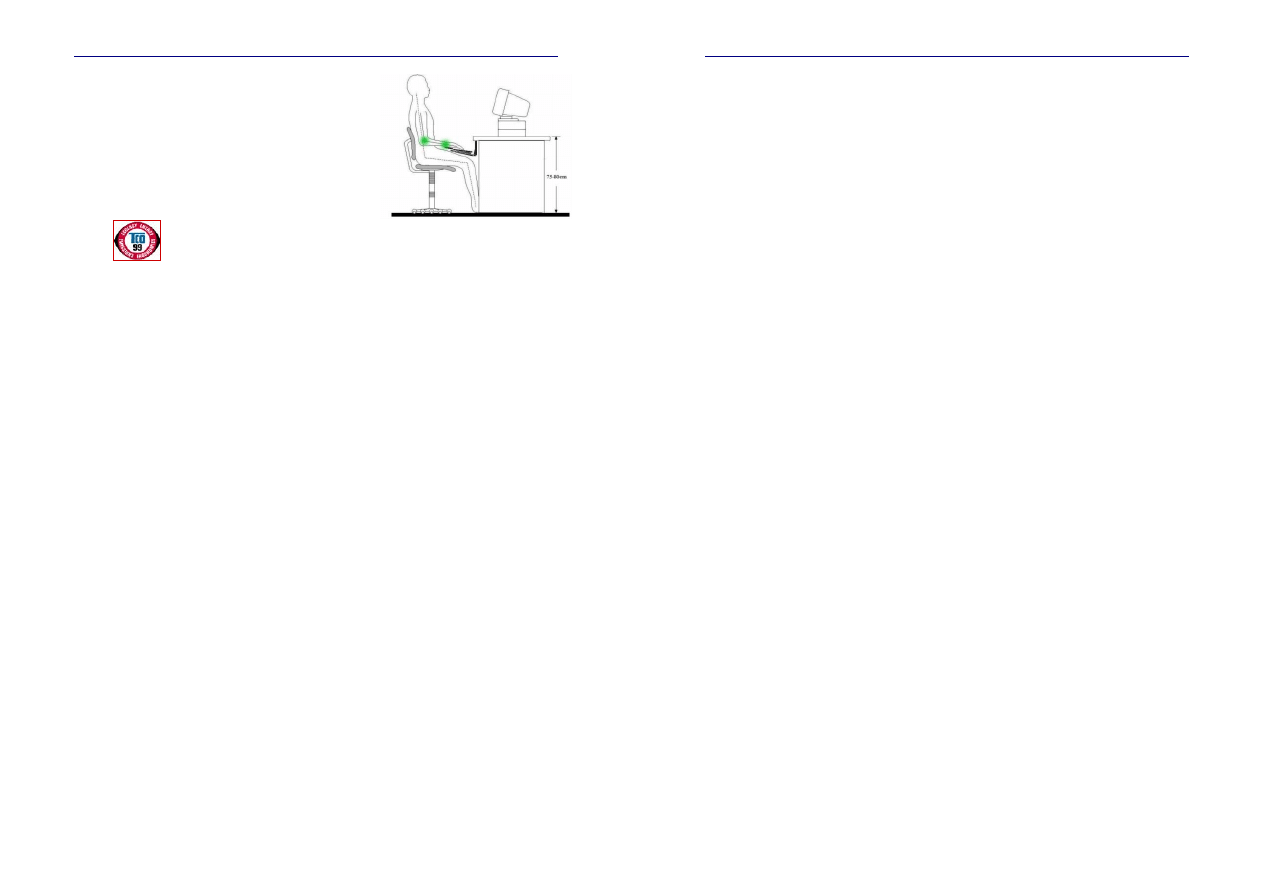
Wyższa Szkoła Zarządzania i Bankowości w Krakowie
21
Należy dobrać odpowiednie biurko (wysokość co
najmniej 70 cm) z krzesłem o regulowanej wysokości
oraz kącie nachylenia oparcia.
Górna krawędź monitora powinna znajdować się na
wysokości oczu użytkownika lub niżej.
Starsze monitory CRT powinny posiadać filtr
chroniący przed nadmiernym promieniowaniem
elektromagnetycznym.
TCO'xx - normy określające dopuszczalny poziom promieniowania
elektromagnetycznego.
Częstotliwość odświeżania obrazu monitora nie powinna być niższa niż 70 Hz.
Odpowiednie oświetlenie eliminujące odbicia
Odpowiedni mikroklimat: temp. 20-26 ºC, wilgotność 50-65%, lekki ruch powietrza
Przerwy w pracy na ćwiczenia relaksujące oczy i mięśnie - intensywna praca
wzrokowa może powodować dolegliwości wzroku, bóle głowy, zmęczenie i znużenie,
długotrwałe unieruchomienie może być przyczyną dolegliwości pleców, barków,
kręgosłupa, spłycenia oddechu, spowolnienia krążenia, zwłaszcza w obrębie nóg.
Zagrożenia zdrowia RSI (Receptitive Strain Injury) jest zespołem urazów
wynikających z chronicznego przeciążenia. Powstają na skutek długotrwałego
powtarzania czynności. Częste wśród pracowników piszących na klawiaturze.
7 Środowisko naturalne
Zgodnie z przepisami o ochronie środowiska wszystkie firmy wytwarzające odpady
np. w postaci zużytego sprzętu, tonerów, i papieru są zobowiązane oddawać je podmiotom
uprawnionym do prowadzenia odzysku bądź recyklingu.
Ochrona środowiska obejmuje m. in.:
Oszczędną gospodarkę energii elektrycznej np. energooszczędne monitory
Zbiórkę makulatury: oszczędne gospodarowanie papierem - dokumenty elektroniczne
Odzyskiwanie zużytych tonerów i tuszy
8 Komputery i prawo
8.1 Prawa autorskie
Prawa autorskie – to zarówno ogół praw przysługujących autorowi dzieła, jak
i przepisy upoważniające autora do decydowania o użytkowaniu dzieła i czerpaniu z niego
korzyści. Wyróżnia się:
Prawa autorskie osobiste – niezbywalne prawo autora do wiązania z dziełem
(utworem) jego nazwiska, a także do zachowania niezmienionej treści i formy utworu.
Autorskie prawa majątkowe – mówiące, że z utworu może korzystać lub nim
dysponować (czerpać korzyści materialne) autor lub osoba, która nabyła prawa
majątkowe (np. licencję)
Wyższa Szkoła Zarządzania i Bankowości w Krakowie
22
Przedmiotem prawa autorskiego jest każdy przejaw działalności twórczej
o indywidualnym charakterze, ustalony w jakiejkolwiek postaci, niezależnie od wartości,
przeznaczenia i sposobu wyrażenia (utwór), w szczególności program komputerowy, pliki
graficzne lub tekstowe, audio czy video (także strony internetowe).
Prawa autorskie zapewniają ich właścicielowi prawo do zakazania tworzenia
nieautoryzowanych kopii i reprodukcji oryginalnych dzieł.
Licencja na oprogramowanie to umowa na korzystanie z utworu, jakim jest
aplikacja komputerowa, zawierana pomiędzy podmiotem, któremu przysługują majątkowe
prawa autorskie do utworu, a osobą, która zamierza z danej aplikacji korzystać. Umowa taka
określa przede wszystkim warunki, na jakich licencjobiorca jest uprawniony do korzystania
z
programu, np. ogranicza liczbę komputerów, na których można zainstalować
oprogramowanie, liczbę użytkowników, którzy mogą go używać i wprowadzają wiele innych
ograniczeń, które nie są bezpośrednio związane z technologią. Podczas instalacji
oprogramowania konieczna jest akceptacja warunków licencji przez użytkownika.
Do najważniejszych rodzajów licencji należą:
Licencja jednostanowiskowa (one-site licence), licencja uprawniająca użytkownika do
zainstalowania nabytego oprogramowania tylko w jednym komputerze, obejmująca zakaz
udostępniania takiego oprogramowania w sieci oraz na innych wolnostojących
komputerach. Licencja jednostanowiskowa pozwala na sporządzenie kopii zapasowej
oprogramowania (w przypadku technicznych problemów z oryginałem).
Licencja grupowa (site licence), rodzaj licencji zezwalającej na użytkowanie
oprogramowania, określające maksymalną liczbę stanowisk, na których wolno zainstalować
objęte nią oprogramowanie. Odmianą licencji grupowej jest licencja sieciowa (network
licence).
Adware - oprogramowanie rozpowszechniane za darmo, zawierające funkcję wyświetlającą
reklamy, zwykle w postaci bannerów reklamowych. Zwykle jest też możliwość nabycia
wersji programu bez reklam za opłatą.
Freeware - darmowe rozprowadzanie aplikacji bez ujawnienia kodu źródłowego.
Shareware - oprogramowanie rozpowszechniane bez opłat do sprawdzenia przez
użytkowników. Po okresie próbnym za taki program trzeba zapłacić.
Public Domain Licence - licencja dobroczynna czyniąca z oprogramowania własność
ogółu, w myśl której autor oprogramowania zrzeka się praw na rzecz ogółu użytkowników.
Powszechna Licencja Publiczna GNU
(GNU General Public License)
przekazanie użytkownikom praw do: korzystania z programu w dowolnym celu, badania, w
jaki sposób program działa i modyfikowania go, prawo do dystrybucji kopii, prawo do
ulepszania programu i obowiązek upubliczniania tych poprawek.
8.2 Ustawa o ochronie danych osobowych
Ustawa o ochronie danych osobowych określa zasady postępowania przy
przetwarzaniu danych osobowych oraz prawa osób do ochrony tych danych.
Przetwarzanie danych osobowych jest dopuszczalne, gdy:
−
Określona osoba wyrazi zgodę
−
Zezwalają na to przepisy prawa np. w działalności szkoły
−
Jest to konieczne do zawarcia umowy np. osoba jest stroną
−
Jest to niezbędne do wykonania określonych prawem zadań realizowanych dla dobra publicznego
−
Jest to niezbędne do wypełnienia prawnie uzasadnionych celów administratorów danych i
nie narusza praw i wolności osób, których dane dotyczą.
Wyszukiwarka
Podobne podstrony:
ECDL Podstawy technik informatycznych
M Smyczek i M Kaim Od zera do ECeDeeLa cz 1 Podstawy technik informatycznych
sieci podstawy, Technikum Informatyczne, Materiały, Komputer i urządzenia, Sieci komputerowe
ECDL 1 Podstawy technik informatycznych
pomoc z podstaw technik informatycznych, ECDL kurs komputerowy, ECDL KURS
Pomoc z podstaw technik informatycznych
ECDL Podstawy technik informatycznych
Test 1 1 Podstawy technik informatycznych opracowała Anna Śmigielska
TECHNOLOGIA INFORMACYJNA podstawy technik informatycznych
ECDL 1 Podstawy technik informatycznych
Od zera do ECeDeeLa M Smyczek i M Kaim cz 1 Podstawy technik informatycznych
PODSTAWA PROGRAMOWANIA W C++, Technik Informatyk, C
Rys historyczny i podstawowe pojęcia systemu operacyjnego, technik informatyk, soisk utk
maszczak, podstawy zarządzania, Zarządzanie informacjami i techniką informacyjną
PODSTAWA PROGRAMOWA KSZTAŁCENIA W ZAWODZIE TECHNIK INFORMATYK
01 Podstawy i technika
techniki informacyjne
więcej podobnych podstron